Slack je korisna aplikacija koju mnogi timovi koriste za komunikaciju. Dakle, neprihvaćanje jedne od tih poruka može uzrokovati ozbiljne probleme i uzrokovati kašnjenja u timskim projektima. Zato je bitno znati kako popraviti Slack obavijesti koje ne rade kako nikada ne biste propustili važnu timsku poruku. Nastavite čitati kako biste vidjeli savjete kako ponovno pokrenuti Slack obavijesti i nikada ne propustite ono što tim govori. Možete isprobati metode od korištenja ugrađenog alata za rješavanje problema do ponovne instalacije aplikacije, ali nadamo se da to neće biti potrebno.
Kako popraviti Slack obavijesti koje ne rade za desktop i Android
Uvijek je najbolje započeti s osnovnim popravcima za sve probleme, uključujući Slack. Na primjer, jeste li pauzirali obavijesti na Slacku i zaboravili ih ponovno omogućiti? Obavijesti možete uključiti tako da otvorite aplikaciju i dodirnete Vi kartica dolje desno. Ako pauzirate obavijesti, to će pisati s desne strane opcije.
Dodirnite Pauziraj obavijesti
opciju, nakon koje slijedi Nastavi s obavijestima u crveno. Na dnu ćete također vidjeti poruku koja vas obavještava kada će se obavijesti nastaviti.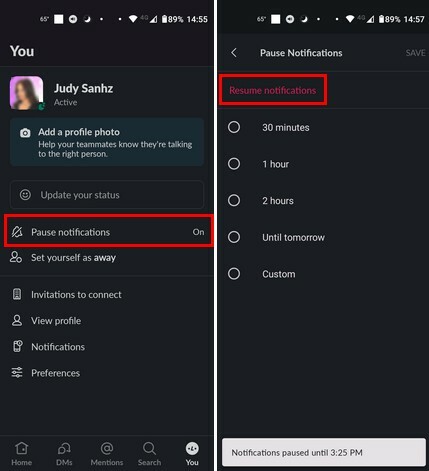
Kako biste spriječili da se to opet dogodi, možete zakazati pauziranje obavijesti prema rasporedu. Na taj način ne morate brinuti o ponovnom pokretanju obavijesti jer će se značajka isključiti na kraju rasporeda.
Ako koristite Slack na vašem računalu, otvorite aplikaciju i kliknite svoju profilna slika. Ako su obavijesti pauzirane, vidjet ćete da je uključena u opciji Pauziraj obavijest. Postavite kursor na Pauzirana obavijest opciju i kliknite na Nastavi s obavijestima u crveno.
Na svom računalu moći ćete koristiti novu značajku u kojoj svoje Slack obavijesti možete staviti na raspored. Do izraditi raspored obavijesti, kliknite na svoju profilna slika i postavite kursor na pauziraj obavijest opcija. Kada se pojavi bočni izbornik, kliknite na Postavite raspored obavijesti.
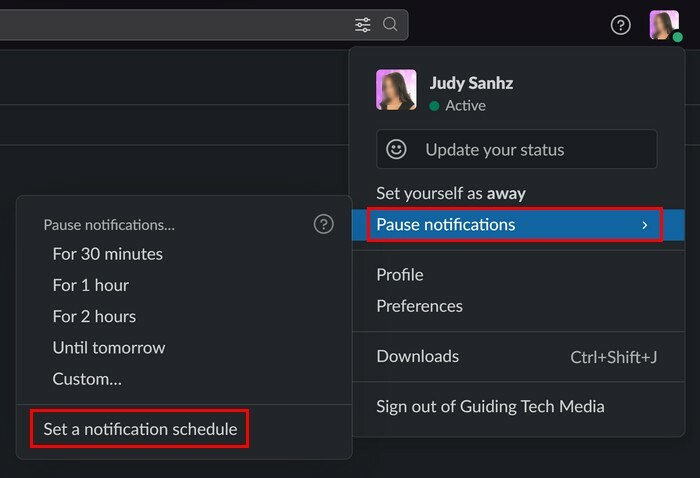
Trebali biste biti u Postavkama, gdje možete postaviti datum i vrijeme kada će aplikacija slati obavijesti. Odaberite svoj raspored i spremni ste.
Popravi Slack obavijesti koje ne rade: promijenite postavke Obavijesti me o
Slack ima odjeljak u Postavkama gdje možete prilagoditi vrstu obavijesti koju primate. Možete biti obaviješteni o svim porukama, izravnim porukama, spominjanjima i ključnim riječima. Postoji i opcija Ništa. Provjerite je li odabrana opcija Sve poruke kako nikada ne biste propustili nijednu Slack poruku. Za ovu promjenu dodirnite Vi kartica dolje desno, nakon čega slijedi Obavijesti opcija. Odaberite Na mobitelu o, a možete birati između opcija kao što su:
- Sve nove poruke
- Izravne poruke, spominjanja i ključne riječi
- Ništa
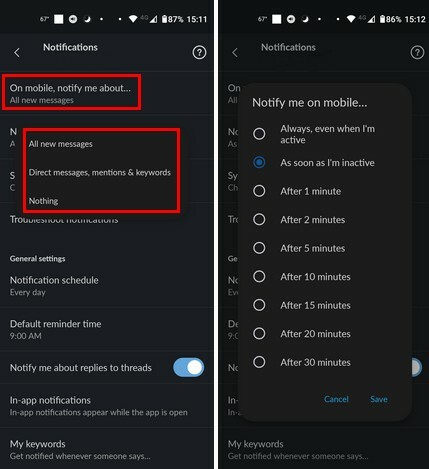
Postojat će i opcija pod nazivom Obavijesti me na mobitelu. Ovom opcijom možete odabrati kada želite da vas Slack obavještava o novim porukama. Možete odabrati čak 30 minuta nakon ili čak kada ste aktivni.
Popravite Slack obavijesti koje ne rade: Obavijesti vašeg uređaja su isključene
Još jedan razlog zbog kojeg ne dobivate svoje obavijesti je taj što su vaše obavijesti za Android ili računalo za tu aplikaciju isključene. Da biste provjerili jesu li obavijesti za Slack uključene za Android, idite na Postavke > Aplikacije i obavijesti > Slack > Obavijesti i provjerite je li gumb Sve Slack obavijesti uključen.
Za provjeru vašeg Windows računalo, pritisnite tipke Windows i I. Jednom ušao postavke, ići Sustav > Obavijesti > Slack. Ako već nije, uključite opciju obavijesti na vrhu, a sve dok ste tamo, također možete prilagoditi način na koji ćete primati obavijesti kako ih ne biste propustili.
Popravite Slack obavijesti koje ne rade: isključite Ne uznemiravaj
Svatko treba malo vremena za sebe, a tu dolazi Ne uznemiravaj, ali ako je i dalje uključen, nećete postaviti te važne obavijesti. Možete provjeriti imate li na svom uređaju značajku Ne uznemiravaj Android uređaj odlaskom na Postavke > Zvuk > Ne uznemiravaj. Ako je uključeno, gumb na vrhu će pisati Isključi sada. Dodirnite ga i pogledajte dobivate li Slack obavijesti.
Na tvoj Windows 11 računalo, možete isključiti Ne uznemiravaj tako da odete na Postavke > Sustav > Fokus. Opcija Focus imat će različite opcije koje možete omogućiti ili ne, a opcija Ne uznemiravaj jedna je od njih. Možete ga i isključiti tako da odete na Postavke > Sustav > Obavijesti > Ne uznemiravaj; isključite ga.
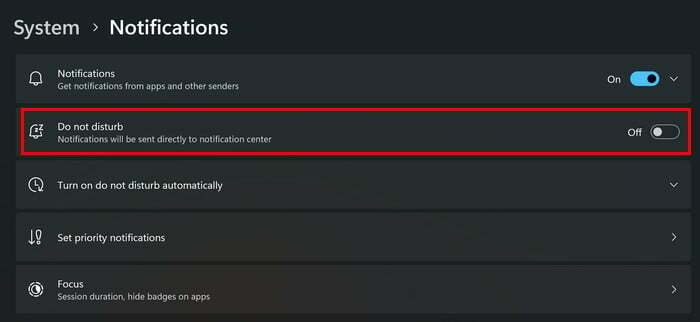
Popravi Slack obavijesti koje ne rade: upotrijebi Slacks alat za rješavanje problema s ugrađenim obavijestima
Jeste li znali da Slack ima ugrađeni alat za rješavanje problema koji možete koristiti? Isprobavanje ove opcije vrijedi pokušati riješiti problem obavijesti. Otvorite aplikaciju Slack, a zatim Vi kartica dolje desno. Dodirnite na Obavijesti opcija, i opcija rješavanja problema bit će četvrti na listi.
Slack će proći kroz kontrolni popis da vidi kako sve radi. Provjerit će sljedeće:
- Provjera vaših Slack postavki
- Provjera vaših konfiguracija Google Play usluga
- Provjera postavki obavijesti vašeg uređaja
- Ako su vam sve veze dobre
- Pokušaj slanja testne obavijesti – ovo će vam dati pregled kako će vaše obavijesti izgledati
- Provjera može li vaš uređaj primati obavijesti
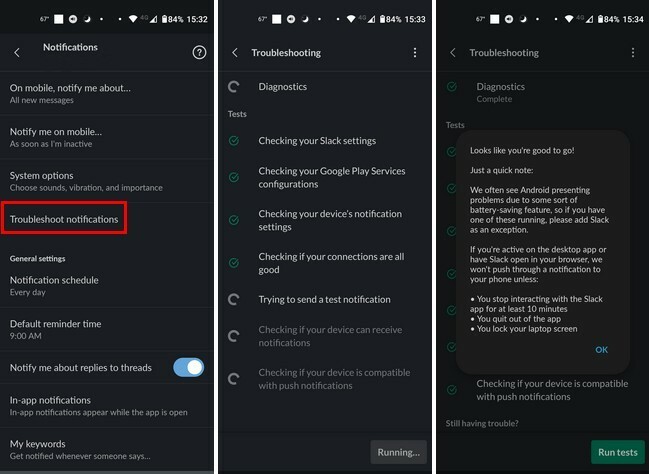
Kada se test završi, vidjet ćete sažetak onoga što je test učinio. Na primjer, reći će vam je li otkrio značajku štednje baterije na vašem Android uređaju koja vam je smetala u primanju obavijesti.
Popravi Slack obavijesti koje ne rade: Očistite ili popravite datoteke predmemorije za Slack
Nije tajna da se predmemorirane datoteke mogu oštetiti i zato ih je s vremena na vrijeme bitno obrisati. Možete ukloniti predmemoriju na svom Android uređaju tako da odete na Postavke > Aplikacije i obavijesti > Slack > Pohrana i predmemorija > Očisti predmemoriju.
Za popravak aplikacije na vašem Windows 11 računalo, pritisnite tipke Windows i I za otvaranje postavke. Ići Aplikacije > Instalirane aplikacije > Slack, kliknite na tri točkice udesno i idite na Napredne postavke. Pomičite se prema dolje dok ne naiđete na Resetiraj odjeljak. Vidjet ćete dva gumba za resetiranje. Jedan će popraviti aplikaciju bez brisanja podataka, dok će je drugi izbrisati. Pročitajte tekst o opciji da znate koja je koja.
Popravite slack obavijesti koje ne rade: ažurirajte aplikaciju
Ako aplikacija Slack ima grešku, samo je tvrtka može popraviti; najbolje je da ga ažurirate. Da biste provjerili postoje li ažuriranja na čekanju na vašem Android uređaju, otvorite Google Play i dodirnite svoj profilna slika. Dodirnite Upravljanje aplikacijama i uređajima, i automatski će tražiti ažuriranja. Prikazat će koliko ažuriranja na čekanju imate.
Na računalu sa sustavom Windows 11 možete automatski ažurirati aplikaciju tako da odete na Microsoft trgovina i klikom na profilna slika. Ići postavke, i uključite Ažuriranja aplikacije mogućnost automatskog ažuriranja vaših aplikacija u sustavu Windows.
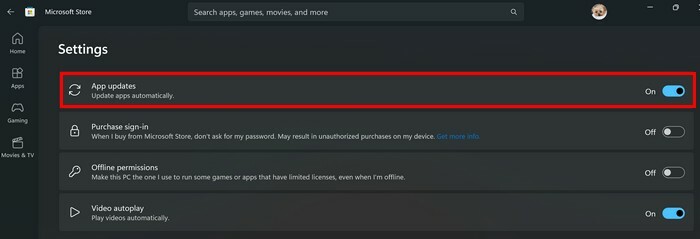
Popravite Slack obavijesti koje ne rade: ponovno instalirajte Slack aplikaciju na Windows i Android
Možete ponovno instalirati aplikaciju na svoj Android uređaj i Windows računalo ako ništa drugo ne radi. Da biste deinstalirali aplikaciju na svom Android uređaju, dugo pritisnite ikonu Slack aplikacije i povucite je na vrh do ikone smeća. Potvrdite da ga želite deinstalirati. Nakon što aplikacija nestane, idite na Google Play i instalirajte je kao i svaku drugu.
Da biste deinstalirali aplikaciju s računala sa sustavom Windows 11, idite na Postavke > Aplikacije > Instalirane aplikacije > Slack > Točkice > Deinstaliraj. Da biste ponovno instalirali aplikaciju, ponovno je instalirajte u Microsoft Storeu.
Daljnje čitanje
Obavijesti mogu prestati raditi na bilo kojoj aplikaciji. Na primjer, ako su vaše obavijesti prestale raditi na Skypeu, evo kako možete popraviti da Skype obavijesti ne rade na Windows 10 i ne prima WhatsApp obavijesti. Pogledajte kako možete riješiti problem kada ne primate WhatsApp obavijesti. Postoji i vodič koji korisnici Trella mogu popraviti ne prima Trello obavijesti.
Zaključak
Neprimanje Slack obavijesti može rezultirati nedobivanjem bitnih pojedinosti o timskom projektu. No uz savjete u ovom vodiču trebali biste moći pokrenuti svoje obavijesti. U nekim slučajevima možete ih pauzirati ili možete uključiti značajku poput Ne uznemiravaj, što rezultira time da ne dobivate svoje obavijesti. Što je uzrokovalo vaše probleme s obavijestima na Slacku? Javite mi u komentarima ispod i ne zaboravite podijeliti članak s drugima na društvenim mrežama.